在眾多音樂串流服務中,Tidal 擁有獨特的捕捉力和高分辨率音質。除了包含各種音樂影片、播客和現場音樂會錄音外,它還可以在智能揚聲器、智能手機和電腦等大量裝置上訪問。然而,這些都會帶來消耗裝置上過多空間的問題。儘管如此,你可以清除Tidal 快取以緩解這種擁塞。
令人欣慰的是,Tidal 應用程式快取包含由Tidal 流應用程式儲存在裝置上的臨時檔案。釋放此空間後,你將刪除不再需要的檔案,並且它在手機或其他裝置上佔用的儲存空間也會減少。
第 1 部分:Tidal 上清除快取的常見問題解答
以下是Tidal 故障排除過程中一些常見問題的解答。
Q1:為什麼Tidal 需要清除快取?
當 Tidal 上的快取被清除時,你會創建更多可能被快取檔案佔用的空間。
Q2:為什麼Tidal 佔用這麼多儲存空間?
Tidal 包含高保真音樂以及其他創新音訊,包括MQA 和Tidal Dolby Atmos 等。這些需要更大的比特率和採樣率來支援播放。因此,這需要額外的儲存空間,因此需要大量的儲存空間。
注意:它有一種簡單的方法可以避免在流媒體音樂和下載歌曲時在Tidal 上獲得過多快取。它將Tidal 歌曲下載為本機檔案,然後使用「Tidal 音樂轉檔器」透過其他音樂播放器探索它們。這種方式不會在你的裝置上生成 Tidal 快取。
第 2 部分:如何清除iPhone 和Android 上的 Tidal 快取
如果你手機的Tidal 應用程式空間不足,你可以按照以下方式清除iPhone 和Android 上的Tidal 快取:
在iPhone 上
步驟 1:在iPhone 裝置上啟動「設定」應用程式。
步驟 2:轉到「一般」>「iPhone 儲存空間」選項。
步驟 3:接下來,選擇「Tidal」應用程式,然後單擊「刪除應用程式」選項以清除iPhone 上Tidal 的快取。
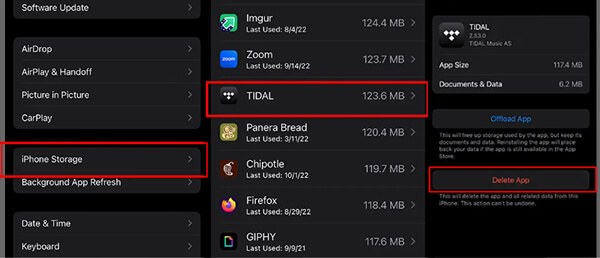
在安卓手機上
步驟 1:首先,按住「Tidal」圖標。
步驟 2:然後,轉到應用程式的設定。
步驟 3:接下來,點擊「儲存和快取」選項。
步驟 4:單擊「清除快取」選項卡以清除Android 上的Tidal 快取。

第 3 部分:如何在Mac 和Windows 電腦上清除Tidal 的快取
查看如何清除Mac 和Windows 上的 Tidal 檔案和數據。
在 Mac 作業系統上
步驟 1:首先,打開macOS 應用程式「Tidal」。
步驟 2:單擊下拉選單,然後將顯示「首選項」選項。
步驟 3:點擊「快取」選項。
步驟 4:接下來,點擊「清除快取」選項卡並選擇「清除」選項以確認清除操作。
在 Windows 電腦上
步驟 1:啟動「Tidal」Windows 應用程式,然後單擊左上角的「選單」圖標。
步驟 2:接下來,單擊「幫助」>「疑難解答」>「清除快取」選項。它將自動清除Windows 電腦中的Tidal 檔案和數據。
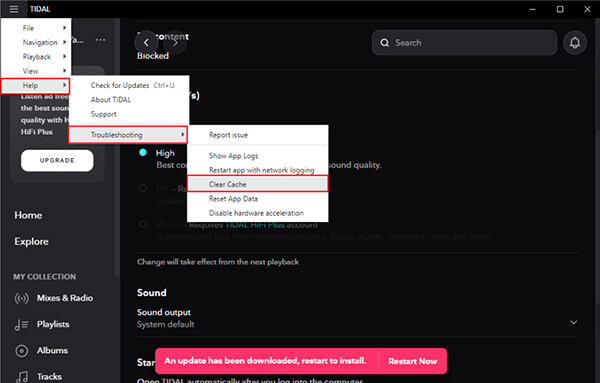
第 4 部分:清除Tidal 快取的其他貼士
如果上述選項仍然無法為你提供所需的空間,你可以使用其他技巧來清除Tidal 快取。另外,在這一部分中,你可以了解有關Tidal 清除快取的更多資訊。
刪除Tidal 下載的內容
刪除內容將阻止Tidal 佔用你裝置的儲存空間。請按照以下步驟手動刪除此類檔案。
步驟 1:點擊Tidal 移動應用程式上的「個人資料」圖標。
步驟 2:然後,選擇要刪除的目標音樂內容。
步驟 3:點擊歌曲旁邊的「三點」圖標,有更多可用選項。
步驟 4:找到「從我的收藏中刪除」部分後,請點擊它。
步驟 5:然後,點擊「刪除」選項來刪除下載的檔案。

調整Tidal 流質量
流媒體質量可能會佔用太多空間,因為Tidal 流媒體具有HiFi、MQA、360 Reality Audio 等的質量。以下是如何調整質量以減少儲存使用量。
步驟 1:啟動手機上的「Tidal」應用程式,然後點擊「設定」圖標。
步驟 2:你將被重定向到下一個視圖,點擊「流媒體」選項。
步驟 3:現在,根據你的喜好繼續在「質量」部分下調整質量。
步驟 4:建議選擇「正常」模式部分來調整流媒體質量。
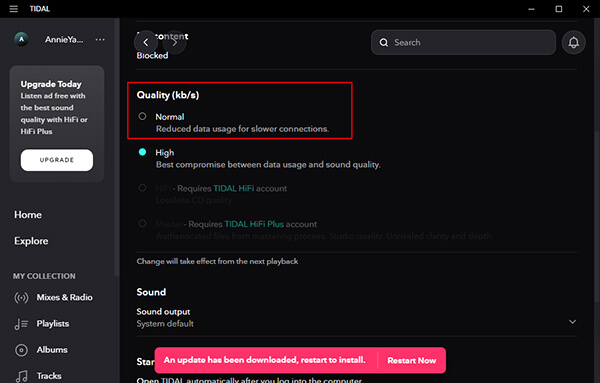
將潮流質量調整至正常
關於清除Tidal 快取你應該了解的其他事項
請注意,清除快取可能會讓你退出Tidal 應用程式。請確保你手頭有登錄詳細信息,以避免造成任何不便。
你可以透過偶爾清除快取來採取明智的做法,以使應用程式能夠繼續運行而不會出現任何問題。
即使清除快取,你下載的檔案和播放列表也將保持不變。它們不會被刪除。
第 5 部分:如何將Tidal 音樂永久下載為本機檔案
無需擔心Tidal 專輯快取大小,你可以下載檔案並永久儲存在本地。「Tidal 音樂轉檔器」是一款值得信賴的專業工具。它將無損地將你的Tidal 播放列表轉換為常見的輸出格式,如FLAC、WAV、MP3、AAC 和M4B 等。
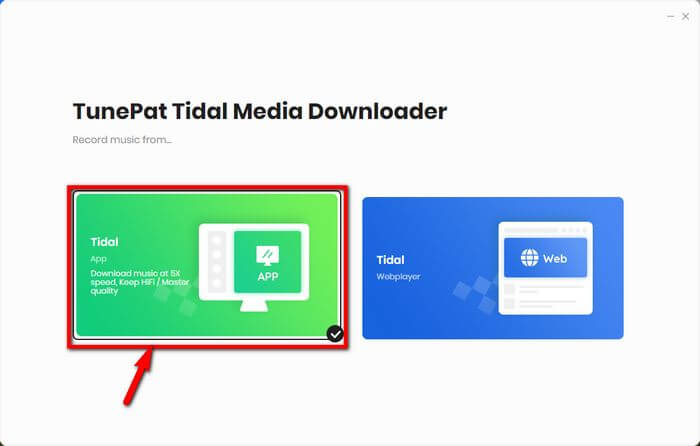
你還可以自定義Tidal 音樂輸出質量,包括比特率、通道和採樣率。「Tidal 音樂轉檔器」還將保持無損Tidal 質量,例如藝術家、標題、專輯封面和曲目。可以在眾多裝置上離線自由聆聽Tidal 熱門歌曲。
速度是另一個優點,因為它配備了高速處理器,可以以5倍的速度進行轉換。你可以離線享受 Tidal 的裝置包括DJ 軟體、遊戲機、MP3 播放器等。此外,這款一流的應用程式將幫助你在 Google Home 和iMovie 等其他平台上導入和播放Tidal。
如何使用「Tidal 音樂轉檔器」將Tidal 音樂下載為本地檔案
「Tidal 音樂轉檔器」應用程式支援Windows 和Mac。要使用它,請訪問該網站並將應用程式下載到你的電腦。現在,請啟動它並等待Tidal 應用程式打開。然後透過右上角任務欄的「選單」>「註冊」選項繼續註冊「Tidal 音樂轉檔器」。你可以復制並粘貼許可電子郵件和註冊碼以將應用程式激活為完整版本。當你使用免費版本時,這將使你能夠轉換為完整曲目,而不是每首歌曲的1分鐘。
步驟 1:重設Tidal 匯出設定
單擊「選單」>「首選項」>「轉換」選項卡選項。然後,自定義匯出Tidal 檔案的參數,如採樣率、比特率和通道。你還可以選擇按專輯或藝術家存檔檔案。
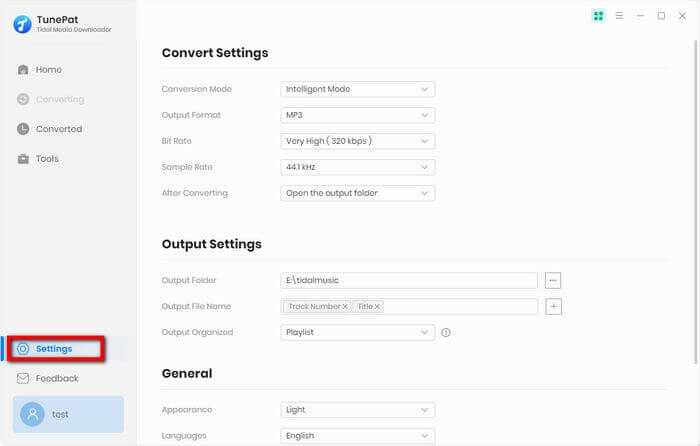
步驟 2:添加Tidal 軌跡下載
從播放列表中選擇你想要轉換的Tidal 曲目。右鍵單擊 Tidal 歌曲並選擇「共享」>「複製曲目鏈接」選項,然後將連結粘貼到「Tidal 音樂轉檔器」的搜尋欄中。接下來,點擊「+」圖標導入你的曲目。


步驟 3:在本機下載並轉換Tidal 歌曲
最後,點擊「轉換」選項卡開始轉換過程。完成後,找到顯示紅色提示的「已轉換」圖標。打開它即可訪問轉換後的Tidal 歌曲。因此,你可以玩耍並永遠保留它們。
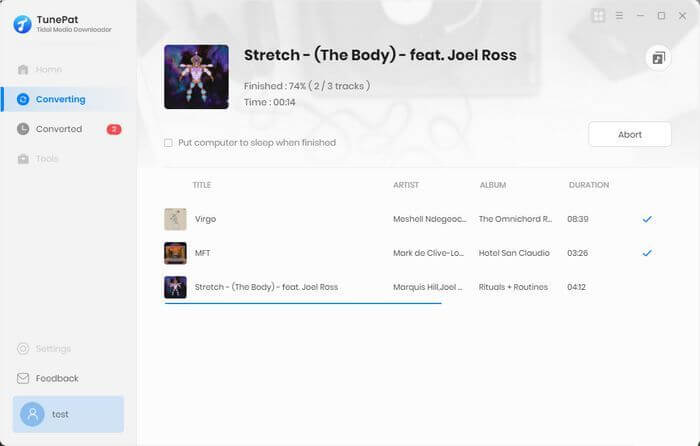
第 6 部分:結論
由於多種原因,你需要清除iPhone、Android、PC、Mac 或其他裝置上的Tidal 快取。本文介紹了阻止Tidal 在不同裝置上佔用過多儲存空間的最佳方法。此外,你還可以選擇使用「Tidal 音樂轉檔器」將檔案永久儲存在電腦上。步驟就像1-2-3一樣簡單,並且結果是高質量無損的。






